windows11无法打开网页怎么办 windows11无法打开网页解决方法
更新日期:2022-11-22 16:25:13
来源:互联网
用户反映自己在windows11电脑上无法打开网页,这要怎么办呢,首先用户去打开windows11电脑上浏览器的设置选项,然后点击打开查看高级设置,接着点击打开代理设置,最后点击自动检测设置,让系统自动检测并修复无法打开网络的问题,修复完成就能正常打开windows11电脑上的网页啦。
windows11官方版下载地址(点击下载)
windows11无法打开网页解决方法
1、首先点击浏览器的右上角三个点,并点击下方的“设置”
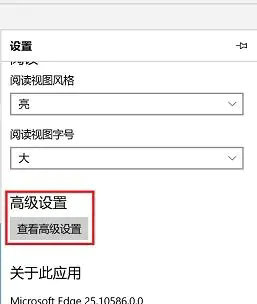
2、进入设置后选择“查看高级设置”选项
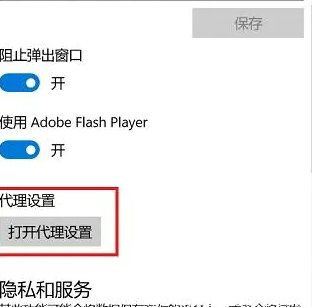
3、此时能够看到高级设置下方的代理设置,点击“打开代理设置”
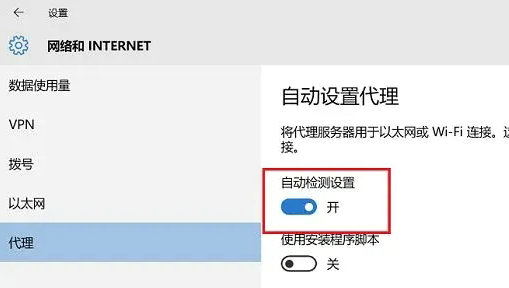
4、将右侧中间的“自动检测设置”下面的开关打开即可
常见问题
- 知乎小说免费阅读网站入口在哪 知乎小说免费阅读网站入口分享365440次
- 知乎搬运工网站最新入口在哪 知乎盐选文章搬运工网站入口分享218667次
- 知乎盐选小说免费网站推荐 知乎盐选免费阅读网站入口分享177209次
- 原神10个纠缠之缘兑换码永久有效 原神10个纠缠之缘兑换码2024最新分享96861次
- 羊了个羊在线玩入口 游戏羊了个羊链接在线玩入口70746次
- 在浙学网页版官网网址 在浙学官方网站入口66419次
- 王者荣耀成年账号退款教程是什么?王者荣耀成年账号可以退款吗?64796次
- 地铁跑酷兑换码2024永久有效 地铁跑酷兑换码最新202458573次
- paperpass免费查重入口58502次
- 蛋仔派对秒玩网址入口 蛋仔派对秒玩网址入口分享57697次

